一、SMC簡介
在Solaris 9之前,實際上Sun Soalris操作系統之沒有一個 完整的管理界面,唯一可用的是admintool。Admintool將軟件包打包為一個軟件 群集合,使得對軟件的管理更輕松。Admintool調用了軟件包命令。在對軟件的 管理中可以交替地使用軟件包命令和Admintool。比如說,可以使用Admintool來 安裝一個軟件,但用pkgrm命令來將軟件刪除。也可以使用pkgadd命令安裝軟件 並用Admintool來將其刪除。不管軟件如何被安裝,Admintool將會顯示系統中所 有已安裝的軟件。Solaris 9 開始出現的Solaris管理控制台(SMC,Solaris Management Console)功能比admintool要強得多。Solaris 10中SMC 版本是2.1 。Solaris管理控制台(SMC,Solaris Management Console) 是一個基於圖形用戶 界面的"雨傘應用程序",用作不同管理工具的啟動點。SMC 帶有一個 完整的工具箱,另外您還可以管理無盤客戶機,但只能通過命令行,不能使用 “圖形用戶界面”。您可以向缺省工具箱添加或刪除工具,或通過使 用"SMC 工具箱編輯器"創建一個新的工具箱來管理不同的工具集。 Solaris Management Console 是基於 GUI 管理工具的容器,這些工具存儲在被 稱為工具箱的集合中。SMC具體功能如下:
建立和維護用戶帳戶、用戶模 板、組、郵件列表、管理角色和權限。授予或拒絕用戶和管理角色權限-控制每 個用戶是否可以使用特定應用程序,以及每個用戶可以執行的任務。
為 用戶分派權限和角色;
創建實施用戶策略;
定時、定期事實周期性 工作;
監視進程、恢復進程、刪除進程、掛起進程;
查看系統日志 ;
查看掛接的文件系統。
配置和管理現有串行端口。
創建 和查看磁盤分區。
二、啟動登錄SMC
通過CDE圖形界面啟動 SMC
隨著通用桌面環境CDE的流行,OpenWindows遭到了淘汰,CDE是通用 開放軟件環境(Common Open Software Environment,COSE)的第一步,COSE的目 標是跨平台來標准化UNIX的操作。除了可以在Solaris上運行之外,CDE也支持 HP-UN、Linux和其他UNIX系統。啟動Solaris管理控制台的方法有兩種:
“控制台”的引導方式如下:從CDE前方面板上的“工 具”菜單,或者在“應用管理程序”或“文件管理程序 ”中連續雙擊SMC圖標,如圖1。
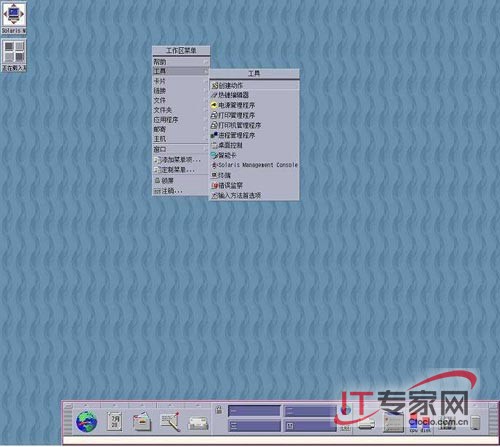
圖1 通過CDE圖形界面啟動SMC
當然也可以通過終端模式下使用 smc命令啟動管理器。如果沒有高分辨率的圖形卡或監視器,SMC還可以采用命令 行的方式啟動。鍵入smc (依照系統默認設置,位於/usr/sadm/bin中),然後單 擊“回車”按鈕就可以啟動。
Smc主要命令選項如下:
-auth-data,允許從文件中讀取身份認證數據。
-toolbox,約定 工具箱名稱從文件讀入。另一種方式是指定一個指向工具箱所在的位置的URL地 址。
-domain,指定被管理系統的域名,它支持LDAP,DNS,NIS和NIS+域 。DNS域cassowary.net的主機midnight的URL形式為 dns:/midnight/cassowary.net。
-hostname:port,指定被管理服務器的 主機名和端口號,默認端口號為898。
-J,將任意命令行選項傳遞給Java 虛擬機,如heap的初始大小和最大值等。
-rolepassword,指定角色名的 口令。
-password,指定用戶名的口令。
-t,在終端模式下執行 SMC。
-trust,允許所有下載代碼都是可信的。
-tool,指定執行 的工具。
-username,指定執行SMC的用戶名。
-yes,在默認情況 下,對所有交互問題均以yes應答。
如果你不能執行SMC,這可能是因為 SMC服務器不在執行中或是處於有問題的狀態。判斷SMC服務器是否正在執行:
以root登錄,請鍵入/etc/init.d/init.wbem status。
如果SMC 服務器正在執行,你應該得到如下的響應:“SMC server version 2.1.0 running on port 898”。
引導SMC服務器命令:
以root登 錄,請鍵入/etc/init.d/init.wbem start。
應該返回消息:“SMC server started”。
停止SMC服務器方法:
以root登錄,請 鍵入/etc/init.d/init.wbem stop。
應該返回消息:“SMC stopped”。
三、使用SMC系統管理工具進行日志管理
當啟 動SMC後,如果要進入相應的欄目,就需要再次認證。我們雙擊它的圖標,就會 出現該屏幕的認證(如圖2所示),輸入管理員的密碼後,就能連接到命令行或文 本框指定的服務器上。一般來說,這裡的管理員應為root,但也可以是分派為管 理角色的非特權用戶。
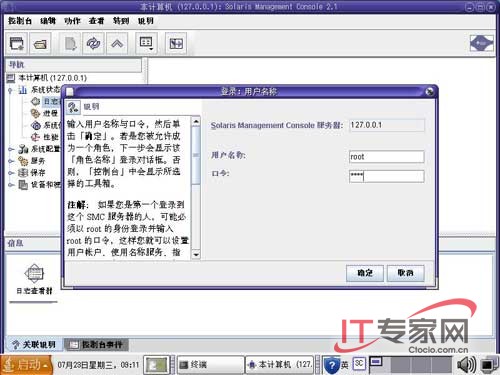
圖2 管理員認證窗口
日志查看器位於系統狀態欄目,系統狀態 欄目是描述系統狀態信息的。它包括日志查看器、系統信息、進程和性能幾個子 欄目。圖3所示的就是顯示系統日志的查看器。從圖中我們可以看出,某個用戶 在某個時間都做了什麼樣的操作。看起來和微軟的MMC控制台類似。
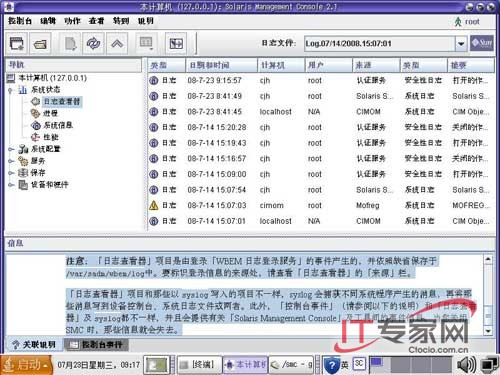
圖3 系統日志的查看器
單擊選定的日志就可以查看到該日志的 詳細信息。可以看到日志查看器包括系統日志和安全性日志。
使用 ”日志查看器”來查看應用程序和命令行注意事項(例如,會話打開 、會話關閉、驗證成功和驗證失敗)以及管理日志文件。(您可以在右邊窗口選擇 ”日志查看器”,雙擊 “日志查看器”來引導”日 志查看器”工具。)雙擊 日志項目來顯示它的詳細信息。
單擊 ”動作”->“打開日志文件”來打開備份日志文件。 如圖4。
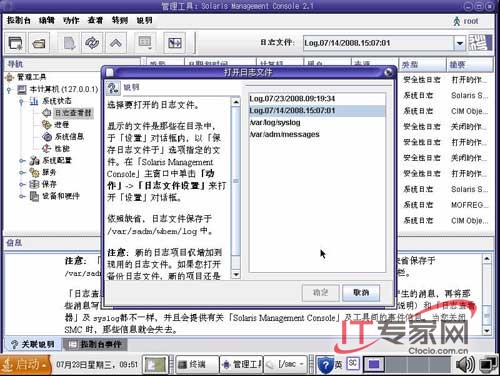
圖4 打開日志文件
應用說明:顯示的文件是那些在目錄中,於 ”設置”對話框內,以”保存日志文件於”選項指定的文 件。在”Solaris Management Console”主窗口中單擊”動作 ”->“日志文件設置”來打開”設置”對話框。 依照缺省,日志文件保存於 /var/sadm/wbem/log 中。注意:新的日志項目僅增 加到現用的日志文件。如果您打開備份日志文件,新的項目還是會增加到現用的 文件。
單擊”動作”->“日志文件設置”來指 定日志文件參數和日志文件目錄,如圖5 。
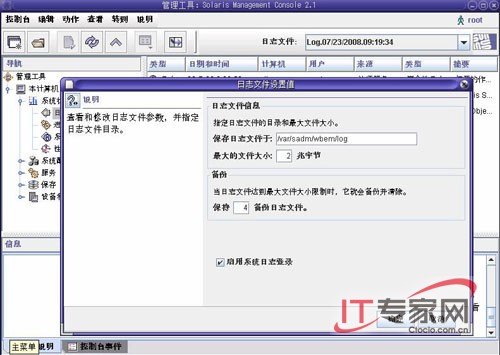
圖5 日志文件設置值
單擊”查看”->“過 濾”來顯示您的日志項目的子集。如圖6 。
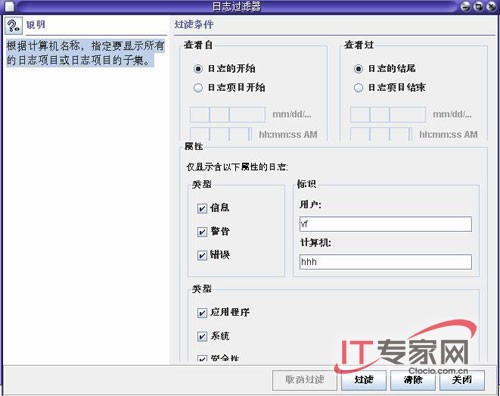
圖6 日志過濾器
應用說明:使用”過濾”來限制在 ”日志查看器”中顯示的信息總數。您可以根據下列因子的組合來設 置限制:日志項目日期、消息類型 (它的嚴重性)、特定的用戶、特定的計算機 以及消息的種類 (消息的產生來源)。
單擊”查看”- >“排序方式”來排序顯示的項目。您也可以單擊任何直欄標題來 排序此清單。
單擊”動作”->“立刻備份”來 備份和關閉當前的日志文件並引導新的日志文件。如圖7 。
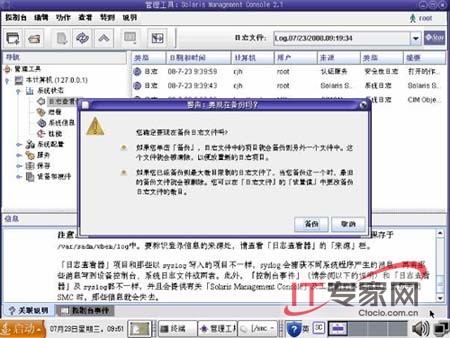
圖7 備份日志文件
如果您單擊”備份”,日志文件 中的項目就會備份到另外一個文件中。這個文件就會被清除,以便放置新的日志 項目。如果您已經備份到最大數目限制的日志文件了,當您備份這一個時,最舊 的備份文件就會被刪除。您可以在”日志文件”的”設置值 ”中更改備份日志文件的數目。
要刪除的日志文件,請將其打開, 然後單擊”動作”->“刪除日志文件”。請注意,您 僅可以刪除備份的日志文件。
查看日志文件詳情。單擊”動作 ”->“日志文件詳情”,如圖8 。
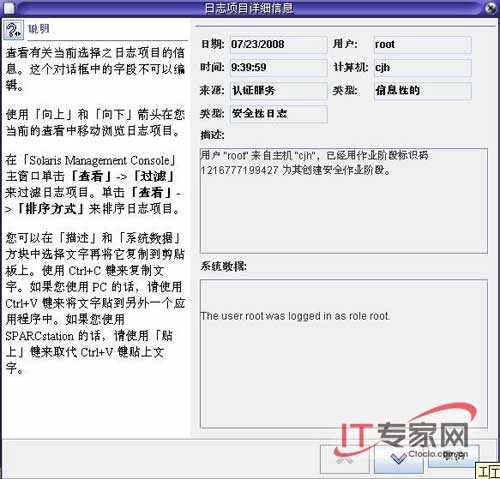
圖8 查看日志文件詳情
查看有關當前選擇之日志項目的信息。 這個對話框中的字段不可以編輯。使用”向上”和”向下 ”箭頭在您當前的查看中移動浏覽日志項目。在”Solaris Management Console”主窗口單擊”查看”->“過濾 ”來過濾日志項目。單擊”查看”->“排序方式 ”來排序日志項目。您可以在”描述”和”系統數據 ”方塊中選擇文字再將它復制到剪貼板上。使用 Ctrl+C 鍵來復制文字。 如果您使用 PC 的話,請使用 Ctrl+V 鍵來將文字貼到另外一個應用程序中。如 果您使用 SPARCstation 的話,請使用”貼上”鍵來取代 Ctrl+V 鍵 貼上文字。
四、solaris 下日志管理的注意事項
以合理的規范組 織日志信息:
當日志信息達到極大的數量時,分類是必要的,但一定要 注意制訂靈活的、容易變更的分類規范。一般在一個分類體系當中,不要應用過 多的分類維度。通常應用日志源、日志事件類型、重要程度等幾個基本的維度是 可以構建有效的日志分類體系的,過多的維度會使得日志信息難於管理,那樣做 的話管理員必須在處理大量信息的同時兼顧更多的關於分類的信息。
訂立可度量的評估規則:
例如管理員A設定他每天處理系統管理日志信息的 時間不超過總工作時間的20%、處理用戶提交問題的時間不超過總工作時間的 15%(包含回復問題)、處理企業制度變更等原因造成的信息不超過總工作時間的 5%。這樣管理員A可以更好的進行自我管理並平衡工作時間與信息量。
使用優秀的工具
優秀的工具可以最大限度的節省時間,它們可以分類管理 日志信息、在日志信息中進行復雜的條件搜索、根據管理員設定的條件自動分揀 需要的信息並反饋給管理員等。就一般日志系統來說,基於不同的技術架構有不 同的工具可供選擇,應盡量選擇與自己的基礎設施匹配的管理工具。 這意味著 如果企業應用的基礎管理設施應用了很多開放源代碼的產品,那麼同樣地在管理 工具上也應優先開源解決方案,這樣往往可以更好地實現融合、更多地從開源社 區獲取力量同時降低經濟投入。另外,還有一些增強的Syslog工具可供使用,最 著名的是Syslog-ng http://www.stunnel.org/ ,這是對傳統Syslog的一個增強 版本,彌補了傳統Syslog不支持身份驗證、只能使用UDP(用戶數據報協議,是 ISO參考模型中一種無連接的傳輸層協議)進行不可靠傳輸等問題。
主要 Unix實時日志工具列表:
swatch ftp://ftp.cert.dfn.de/pub/tools/audit/swatch/
logsurfer http://www.cert.dfn.de/eng/logsurf/
Log Tool http://xjack.org/logtool/
Logwatch http://www.logwatch.org/
總結:到此為止筆者簡單介紹了使用SMC進行 管理Solaris 10 服務器日志的方法。